
Obsah:
O bezdrátovém adaptéru USB 802.11g Wireless USB Adapter
Instalace a konfigurace adaptéru v systémech Windows 98SE/2000/Me/XP >
Ovládání konfiguračního nástroje pro bezdrátové připojení
Specifikace produktu 802.11g Wireless USB Adapter
Uživatelská příručka pro bezdrátový adaptér USB 802.11g Wireless USB Adapter
Instalace a konfigurace adaptéru v systémech Windows 98SE/2000/Me/XP
Systémové požadavky
Chcete-li nainstalovat a používat bezdrátový adaptér USB 802.11g Wireless USB Adapter, musí počítač obsahovat následující položky:
- Dostupný port USB
- 10 MB volného místa na disku pro instalaci nástroje a ovladače
- Systém Windows 98SE, 2000, Me nebo XP
Instalace bezdrátového adaptéru USB 802.11g Wireless USB Adapter
Příprava instalace
UPOZORNĚNÍ: Software a ovladače je nutné nainstalovat před fyzickým připojením bezdrátového adaptéru USB 802.11g Wireless USB Adapter.
Poznámka: Nejnovější informace naleznete na webu http://www.usr.com/support.
Zapněte stolní nebo přenosný počítač. Pokud se zobrazí výzva, zadejte heslo.
Upozornění pro uživatele systémů Windows 2000 a XP: Před instalací bezdrátového adaptéru USB 802.11g Wireless USB Adapter musí být v počítačích se systémem Windows 2000 nainstalována aktualizace Service Pack 4 a v počítačích se systémem Windows XP musí být nainstalována aktualizace Service Pack 1. Nenainstalujete-li pro příslušný operační systém požadovanou aktualizaci Service Pack, nepodaří se softwaru 802.11g Wireless USB Adapter nainstalovat potřebné ovladače pro bezdrátový adaptér USB 802.11g Wireless USB Adapter. Chcete-li si stáhnout odpovídající aktualizaci Service Pack, přejděte na web www.windowsupdate.com.
Poznámka: Před instalací nového výrobku zjistěte, jaké písmeno používáte pro jednotku CD-ROM. Tento údaj bude nezbytný pro správnou instalaci softwaru.
Poznámka: Během instalace budete pravděpodobně vyzváni k vložení disku
CD-ROM s používaným operačním systémem Windows. Mějte disk k dispozici pro případ potřeby.
Krok 1: Instalace softwaru a ovladačů
Vložte instalační disk CD-ROM společnosti U.S. Robotics do jednotky CD-ROM.
Poznámka: Pokud se disk CD-ROM automaticky nespustí, klepněte v nabídce Start na příkaz Spustit a zadejte příkaz D:\setup (pokud pro jednotku CD-ROM používáte jiné písmeno, zadejte je místo písmene D) a klepněte na tlačítko OK.
Na obrazovce se zobrazí grafické uživatelské rozhraní (GUI) instalačního disku CD-ROM. v případě zobrazení výzvy zvolte upřednostňovaný jazyk. Přečtěte si licenční smlouvu a klepněte na tlačítko Yes (Ano).
Klepněte na tlačítko Software. Klepněte na položku 802.11g Wireless USB Adapter Utility and Drivers (Nástroje a ovladače 802.11g Wireless USB Adapter). Instalaci dokončete podle pokynů na obrazovce.*
*Poznámka: Může se zobrazit okno oznamující, že nebyl nalezen digitální podpis nebo že probíhá kontrola přítomnosti loga systému Windows. Klepněte na tlačítko Ano nebo Pokračovat. Společnost U.S. Robotics důkladně otestovala tento ovladač společně s podporovaným hardwarem a ověřila kompatibilitu se systémy Windows 2000, Me a XP. Společnost U.S. Robotics zpřístupnila tyto ovladače, aby umožnila svým zákazníkům využívat všech možností síťového adaptéru.
v případě zobrazení výzvy restartujte počítač.
Nyní můžete bezdrátový adaptér USB 802.11g Wireless USB Adapter připojit. Pokud bylo nutné restartovat počítač, počkejte před provedením kroku dvě na dokončení spuštění počítače.
Krok 2: Připojení bezdrátového adaptéru USB 802.11g Wireless USB Adapter k počítači
A. Zapojte malý čtvercový konektor dodaného kabelu USB do portu USB na bezdrátovém adaptéru USB 802.11g Wireless USB Adapter.
B. Vyhledejte volný port USB v počítači a připojte k němu úzký obdélníkový konektor dodaného kabelu USB.
Poznámka: Pokud nebude kabel USB připojen pomocí obou konektorů, nepodaří se počítači bezdrátový adaptér USB 802.11g Wireless USB Adapter rozpoznat. Ujistěte se, že je kabel USB zcela zasunut do portu USB v počítači a do portu USB v bezdrátovém adaptéru USB 802.11g Wireless USB Adapter.
Jakmile systém Windows rozpozná nový hardware, dokončete instalaci podle pokynů na obrazovce.* v případě zobrazení výzvy restartujte počítač.
*Poznámka: Může se zobrazit okno oznamující, že nebyl nalezen digitální podpis nebo že probíhá kontrola přítomnosti loga systému Windows. Klepněte na tlačítko Ano nebo Pokračovat. Společnost U.S. Robotics důkladně otestovala tento ovladač společně s podporovaným hardwarem a ověřila kompatibilitu se systémy Windows 2000, Me a XP. Společnost U.S. Robotics zpřístupnila tyto ovladače, aby umožnila svým zákazníkům využívat všech možností síťového adaptéru.
Poznámka: Při jakémkoli zobrazení výzvy k vložení disku CD-ROM s operačním systémem Windows vyjměte instalační disk CD-ROM společnosti U.S. Robotics a do jednotky CD-ROM vložte disk CD-ROM se systémem Windows. Po zkopírování všech souborů vyjměte disk CD-ROM se systémem Windows a do jednotky znovu vložte instalační disk CD-ROM společnosti U.S. Robotics.
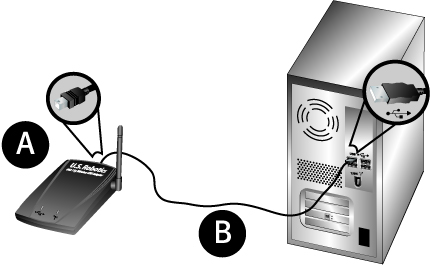
Krok 3: Připojení bezdrátového adaptéru USB 802.11g Wireless USB Adapter k bezdrátové síti
Na hlavním panelu systému Windows by se vedle systémových hodin nyní měla zobrazit malá ikona konfiguračního nástroje. Konfigurační nástroj slouží ke změně a ověření informací, které se týkají bezdrátového adaptéru USB 802.11g Wireless USB Adapter. Ikona konfiguračního nástroje bude zabarvena podle stavu bezdrátové sítě: červená ikona - odpojeno, zelená ikona - připojeno.
![]()
![]()
Poklepejte na ikonu konfiguračního nástroje. Po spuštění konfiguračního nástroje můžete vyhledat síť, do které se připojíte, nebo zadat informace určité sítě.
Chcete-li vyhledat síť, klepněte na kartu Site Survey. v seznamu vyhledejte síť, ke které se chcete připojit, vyberte ji a klepněte na tlačítko Connect. Pokud se v seznamu síť nezobrazí, vyhledejte ji klepnutím na tlačítko Refresh.
Pokud je v bezdrátové síti, ke které se chcete připojit, zapnuté zabezpečení nebo chcete zadat informace o síti ručně, bude nutné vytvořit profil. Informace o tomto postupu naleznete v části Ovládání konfiguračního nástroje pro bezdrátové připojení této uživatelské příručky.
Po připojení k existující bezdrátové síti klepněte na kartu Link Status. Zobrazí se obrázek obsahující počítač, uprostřed bezdrátové zařízení a ikonu zastupující Internet. Pokud se mezi všemi třemi ikonami pohybují jedničky a nuly, jste připojeni k bezdrátové síti a k Internetu. Pokud se jedničky a nuly pohybují pouze mezi počítačem a bezdrátovým zařízením uprostřed, jste připojeni k bezdrátové síti, nikoli k Internetu.
Pokud se nemůžete připojit k síti, zkontrolujte, zda bezdrátový adaptér USB 802.11g Wireless USB Adapter získal adresu IP. Další informace naleznete v kroku Nelze se připojit k Internetu v příručce Řešení problémů. Pokud se stále nemůžete připojit k síti nebo je v síti zapnuto zabezpečení, přejděte k části Řešení problémů této příručky.
Blahopřejeme! Dokončili jste instalaci bezdrátového adaptéru USB 802.11g Wireless USB Adapter.
Informace týkající se řešení problémů a technické podpory naleznete v části Řešení problémů této příručky nebo na webu společnosti U.S. Robotics na adrese www.usr.com.
Zaregistrujte svůj výrobek
• v uživatelském rozhraní instalačního disku CD-ROM klepněte na odkaz Support (Podpora). Klepněte na položku Registration and Warranty (Registrace a záruka) a potom klepněte na odkaz http://www.usr.com/productreg
• Nebo můžete spustit Internetový prohlížeč a zadat adresu http://www.usr.com/productreg.